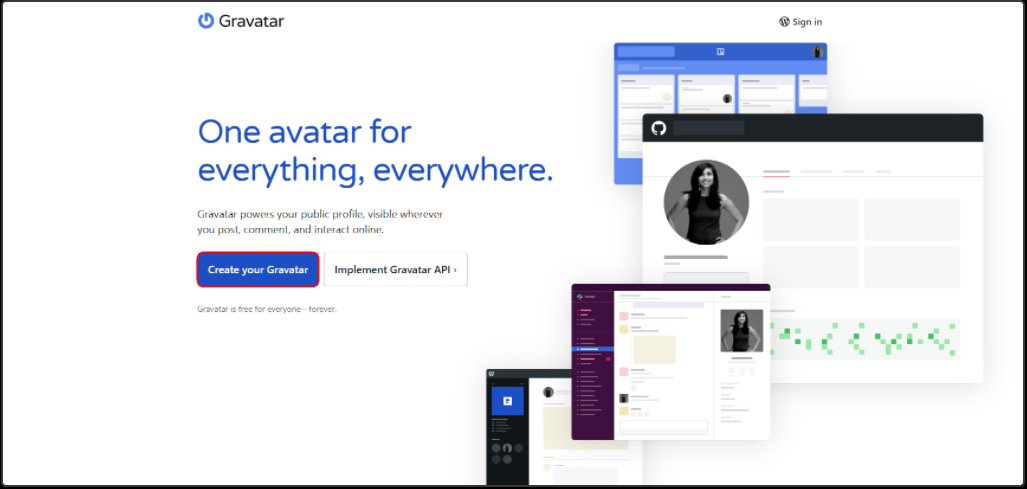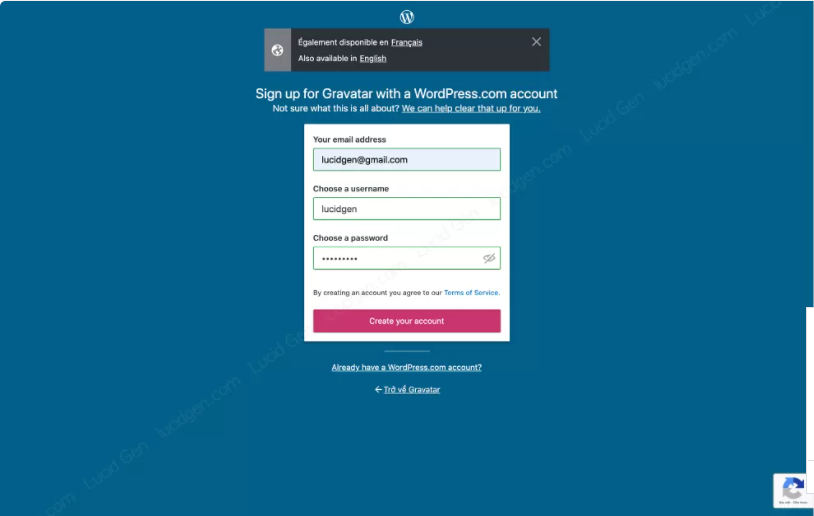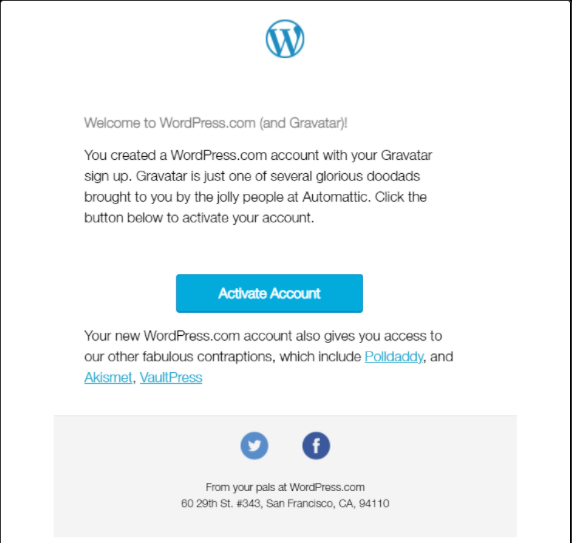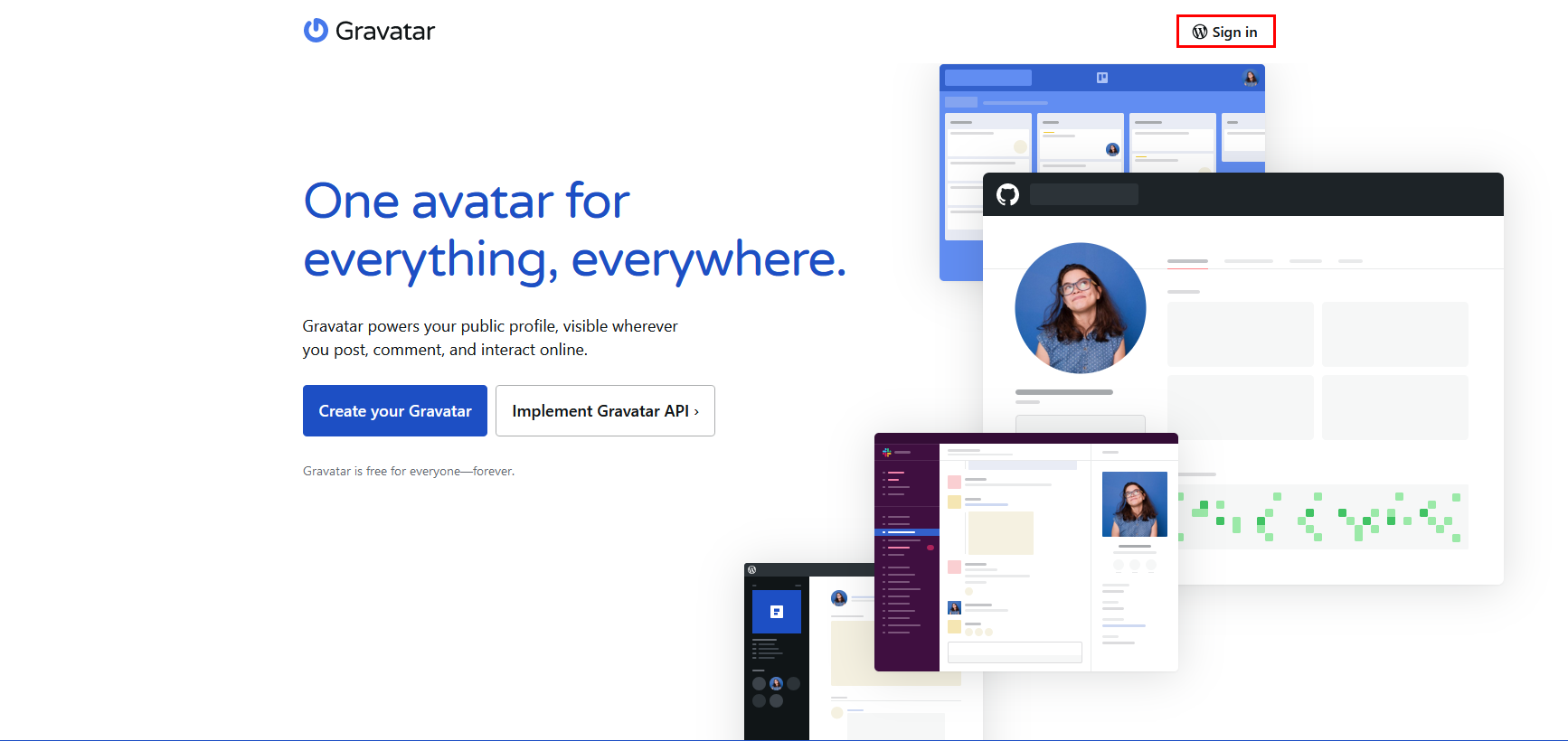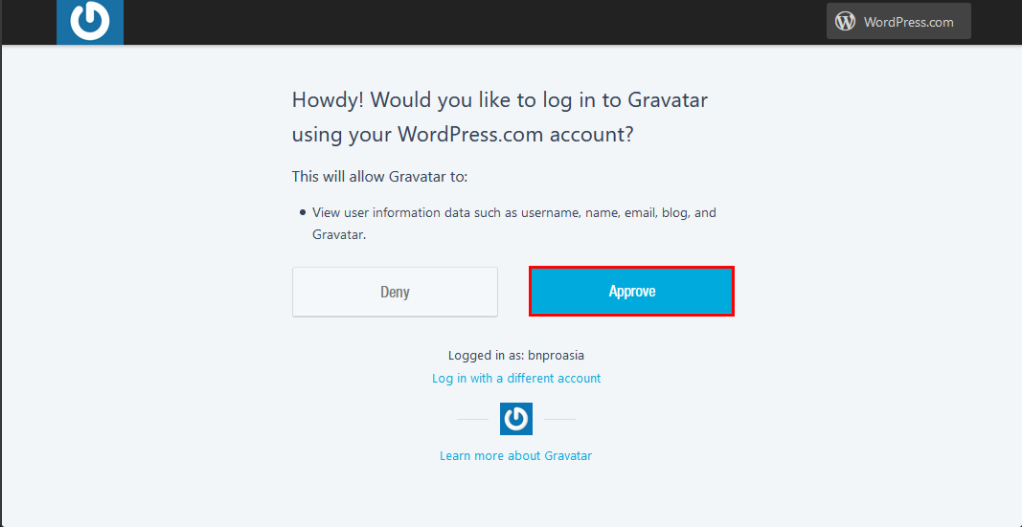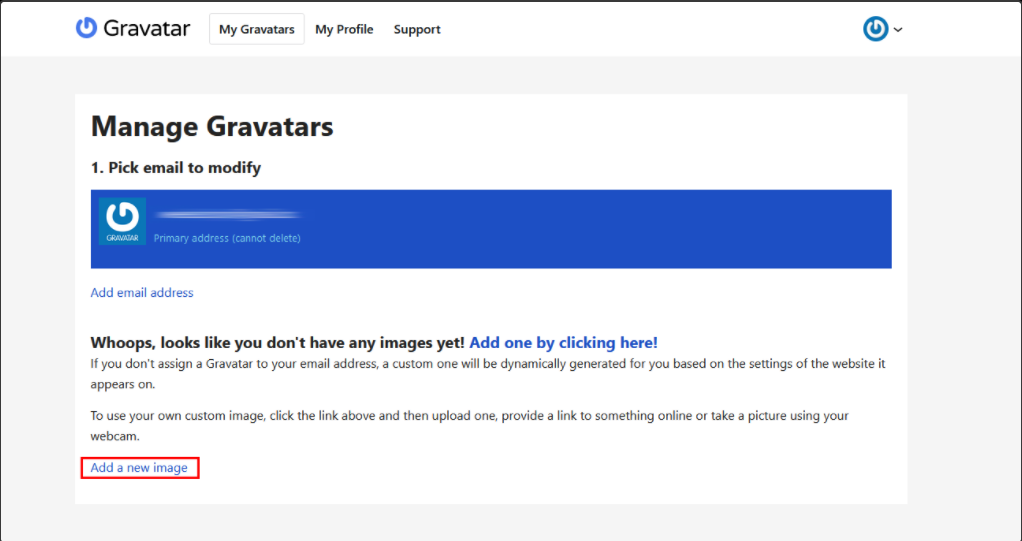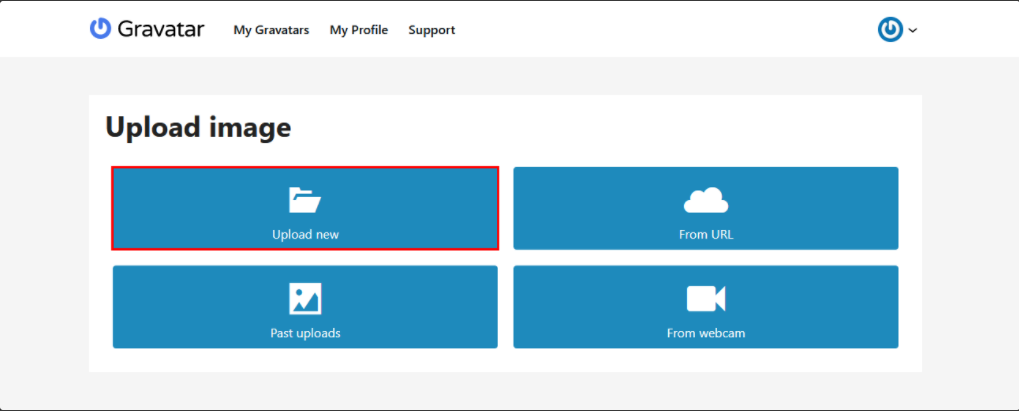CONTENT MARKETING, KIÊN THỨC, PHÁT TRIỂN THƯƠNG HIỆU
Cách cài ảnh đại diện WordPress chuyên nghiệp
Nội dung chính
Đối với những ai đang làm việc với Blog/Website đặc biệt là dân content. Gravatar hẳn không còn quá xa lạ. Gravatar là gì mà hầu hết người làm content đều biết tới và sử dụng.
Gravatar là gì?
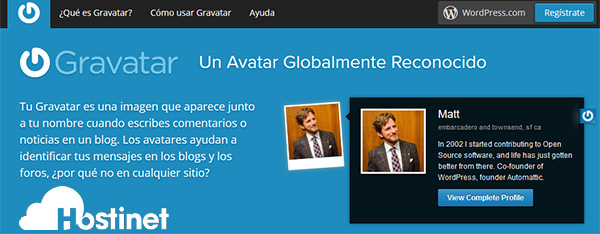
Gravatar với tên đầy đủ là “Globally Recognized Avatar” tạm dịch là ảnh đại diện được nhận dạng trên toàn cầu. Đây là ứng dụng tạo hình ảnh tác giả cho bài viết trên các Blog/Website tăng tính nhận diện. Hoặc với bất cứ ai có tài khoản sử dụng commend, đánh giá trên bất kỳ tài khoản WordPress nào.
Mặc định kích thước chuẩn ảnh trên Gravatar là gì? Kích thước chuẩn trên Gravatar là 80x80px. Lưu ý với kích thước này để ảnh lên rõ và đẹp nhất bạn nên chọn ảnh kích thước hình vuông hoặc tùy chỉnh trước khi đặt ảnh đại diện.
Vì là toàn cầu và thuộc công ty WordPress. Nên những ai muốn sử dụng Gravatar đều phải có tài khoản WordPress.com (Lưu ý: Không nhầm lẫn với tài khoản WordPress.org)
Tại sao nên sử dụng Gravatar
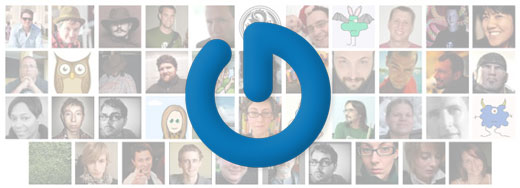
Lý do nên sử dụng Gravatar là gì? Tại sao hầu hết người làm content Blog/Website đều cần phải sử dụng đến nó. Chúng ta cùng đi phân tích một vào yếu tố sau đây
- Bước đầu xây dựng thương hiệu cá nhân: Đối với những người viết web, thương hiệu cá nhân đóng vai trò quan trọng trọng việc nhận diện tác giả cũng như gây chú ý với đọc giả – khách hàng. Bài viết càng lên top, chất lượng bài viết tốt sẽ đem lại cho bạn nhiều giá trị.
- Sử dụng đồng bộ cho toàn bộ trang web sử dụng WordPress
- Nâng cao tính chuyên nghiệp: Bạn thử nghĩ với những bài viết cho dù hay tới đâu khi khách hàng, đọc giả lướt xem người viết không thấy được hình ảnh chỉ có vài dòng mô tả ngắn. Sẽ làm cho họ cảm thấy thiếu chuyên nghiệp, cảm thấy không uy tín đồng thời không để lại được ấn tượng trong lòng người đọc, khách hàng.
- Có thể dễ dàng thay đổi hoặc cập nhật Gravatar ở một vị trí duy nhất
- Nó còn có thể giúp tăng Traffic về cho trang web. Tăng lượng truy cập nhờ vào Gravatar là gì? Khi bạn đã xây dựng được thương hiệu cho cá nhân trên thị trường, nền tảng Social nào đó. Bạn sẽ dễ dàng được nhận biết cũng như tạo Backlink đi về cho bài viết trên web. Nhờ vào đó mà hỗ trợ thêm phần nào lượng Traffic đổ về cho Web mà bạn đang viết bài.
Cài đặt ảnh đại diện WordPress bằng Gravatar
Để cài đặt ảnh đại diện bằng Gravatar. Bước đầu tiên bạn cần chuẩn bị cho mình 1 tấm ảnh khuôn mặt thật đẹp, kích thước hình vuông chuẩn (80×80) sẽ càng tuyệt vời hơn.
Bước 1: Trruy cập vào trang web vi.gravatar.com => Click chuột Create your Gravatar (Tạo ảnh Gravatar của bạn).
Bước 2: Giao diện trả về trang đăng ký tài khoản của WordPress. Hãy đăng ký cho mình 1 tài khoản.
Nên sử dụng Email mà bạn đang sử dụng để viết bài trên Blog/Website. Hoặc tài khoản Email mà bạn thường để lại bình luận trên các trang Blog/Website.
Bước 3: Gravatar sẽ gửi mail kích hoạt tài khoản về cho bạn => Nhấn chọn Activate Account (Kích hoạt tài khoản).
Bước 4: Hoàn thành quay lại trang chủ Gravatar và chọn Sign In (đăng nhập).
Bước 5: Màn hình giao diện mới – Hỏi bạn có muốn cấp phép cho Gravatar hay không => Approve ( chấp nhận)
Bước 6: Bắt đầu quá trình thêm ảnh đại diện cho tài khoản – Add a new image
Bước 7: Click chọn biểu tượng thư mục Upload New để tải lên hình ảnh
Bước 8: Duyệt hình ảnh chọn trên máy tính => Ok => Chọn tiếp tục
Bước 9: Với ảnh mà bạn đã chọn chuẩn kích thước có thể bỏ qua bước này. Còn nếu hình ảnh có kích cỡ to hơn, bạn căn chỉnh vị trí ảnh, xem preview trước bên phải => Ok => Chọn Crop Image.
Bước 10: Chọn cấp độ ảnh đại diện chúng ta sử dụng cho cộng đồng Blog/Website là G > nhấp Set Rating (Đặt cấp độ) & hoàn tất.
Bước 11: Xem lại ảnh đại diện của bạn. Bạn có thể thêm nhiều email phụ vào để dùng chung ảnh đại diện.